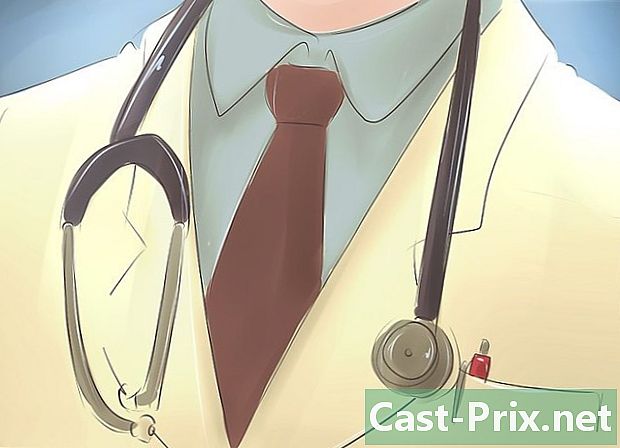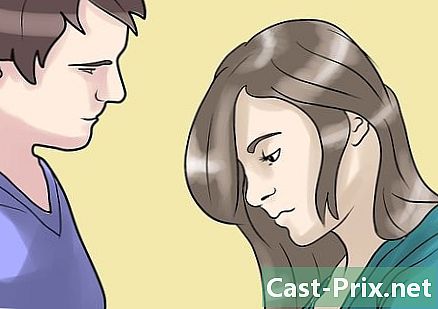Microsoft Office Word 2007 nasıl kullanılır?
Yazar:
John Stephens
Yaratılış Tarihi:
26 Ocak Ayı 2021
Güncelleme Tarihi:
11 Mayıs Ayı 2024

İçerik
Bu yazıda: Temel İlk bir belge yapma
Microsoft Word 2007, oldukça gelişmiş bir versiyonudur. Çok güçlü özel olarak tasarlanmış Word'ün nasıl kullanılacağını bilmek için hızlı bir kılavuz.
aşamaları
Bölüm 1 Temelleri
-
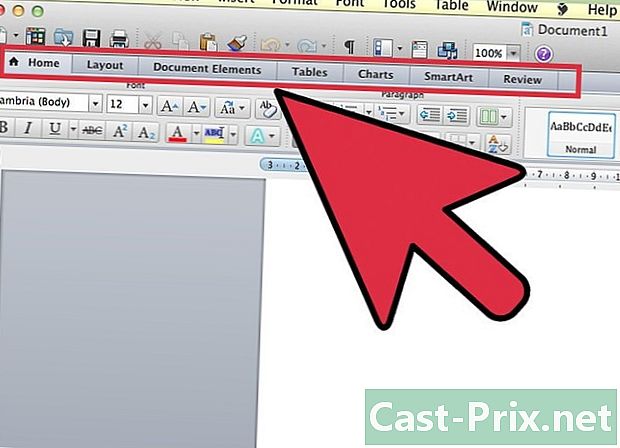
Araç çubuğu ile başlayalım. Araç çubuğu yedi farklı içeriyor sekmeler : karşılama, sokma, düzen, referanslar, Postalar, revizyon ve İzlenimi. -
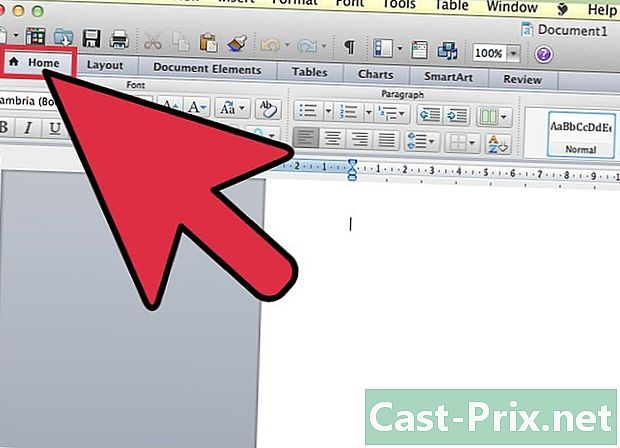
Ev: bu sekme e işlemenin temelini oluşturur; örneğin, boyut, yazı tipi, renk, stil vb. Burası zamanınızın çoğunu harcayacağınız yer. -
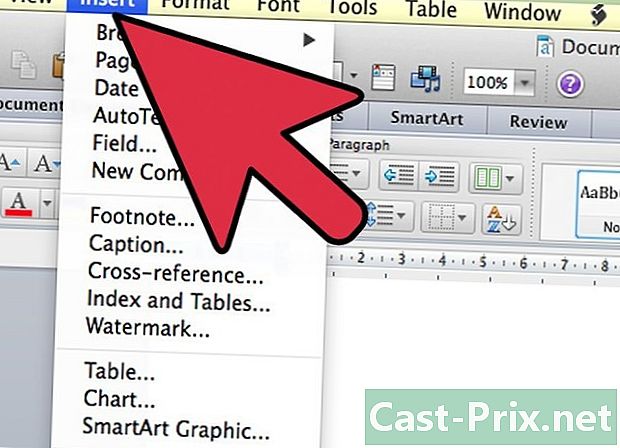
ekleyin: bu sekme longlet’ten daha fazla araç içeriyor karşılama ve elemanların yerleştirilmesine izin verir. Bu araçlar çok kullanışlıdır ve sadece e tedavisi için kullanılmaz. Profesyonel belgeler için de kullanılırlar. Bu sekmede, küçük resimler, bağlantılar ve daha fazlasını ekleyebilirsiniz. -
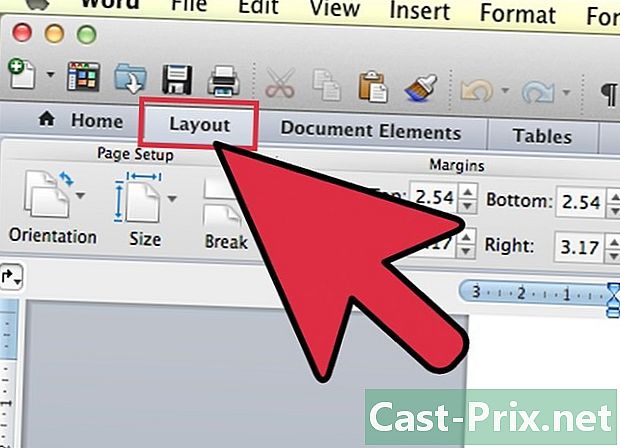
Düzen: Bu sekme genellikle belgelere en son dokunuşu vermek ve düzeltmek için kullanılır. Yönünü, belgenizin boyutunu ve normalde elde edemeyeceğiniz birçok şeyi değiştirebilirsiniz. -
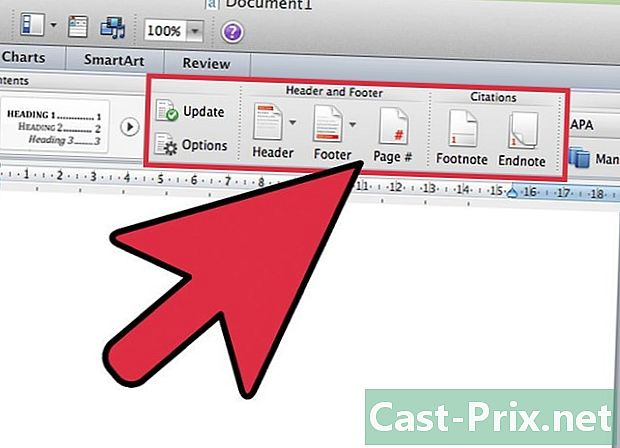
referanslar: bu sekme referans eklemenizi sağlar. Örneğin, tırnak işaretleri, bir içindekiler tablosu, dipnotlar, bir kaynakça, resim yazısı vb. Ekleyebilirsiniz. -

Doğrudan posta: Bu sekme zarflar, etiketler oluşturmanıza ve adres-mektup birleştirme işlemini başlatmanıza izin verir (aynı belgeyi birkaç kişiye gönderin). -
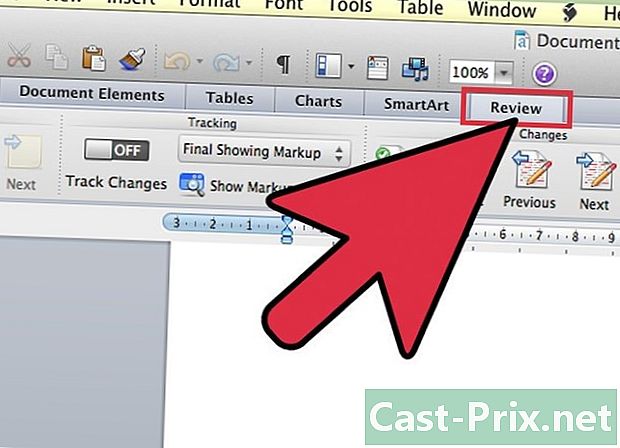
revizyon: Bu sekme, yazımı, dilbilgisini kontrol etmenizi sağlar ve ayrıca çeviri araçlarını, bir sözlüğü, eş anlamlıları, yorum eklerini vb. içerir. -
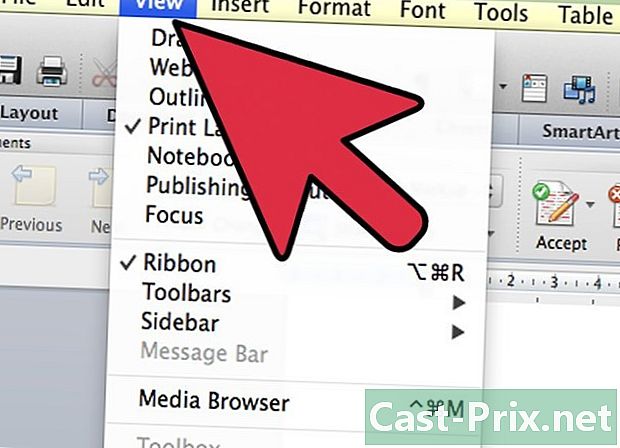
görüntüler: bu sekme belgenizin neye benzediğini size gösterir. Longlet'e çok benzer düzen ancak, zum vb. gibi daha fazla şeyi ayarlamanıza olanak tanır. -
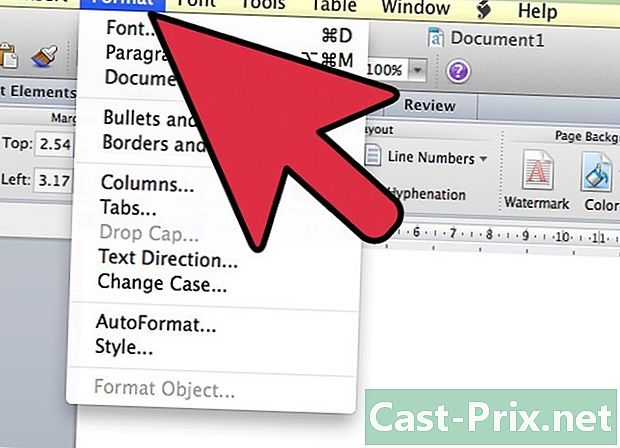
Biçim: bu sekme sadece resimler, küçük resimler, metinler veya fotoğraflar için kullanılır. Görüntüleri ve esleri ayarlamayı, parlaklığı, kontrastı, efekti, rengi vb. Değiştirmeyi sağlar.
Bölüm 2 İlk belgeyi yapma
-
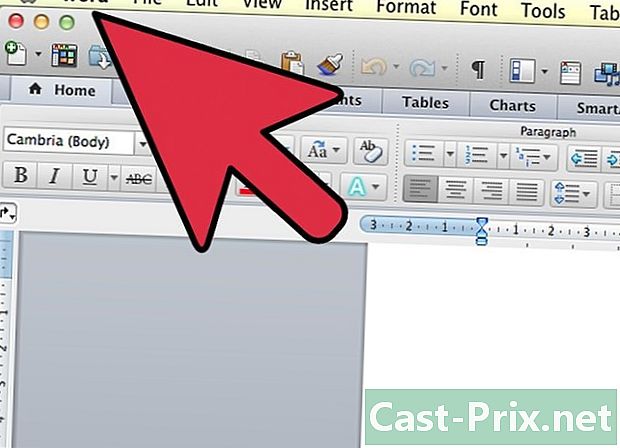
Belgenin oluşturulmasıyla başlayalım. Ne yapmanız gerektiğini öğrenmek için okumaya devam edin. -

Microsoft Word'ü başlatın ve sonra yeni bir belge oluşturun. Bunu, katlanmış köşeli bir boş sayfaya benzeyen simgeye tıklayarak yapabilirsiniz. -
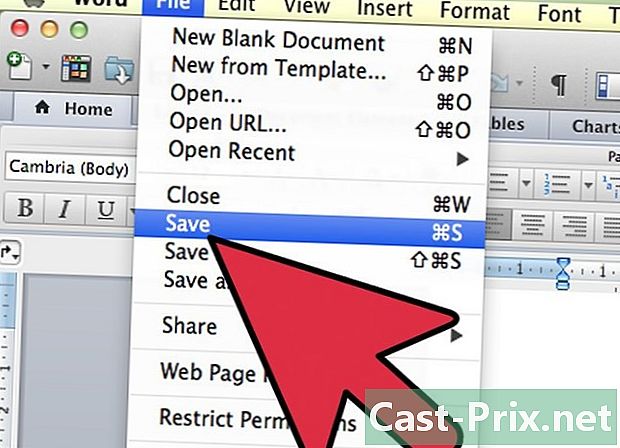
Belgenizi kaydederek başlayın.- Kaydetmek için, pencerenin sol üst köşesinde bulunan Microsoft Office dairesel logosuna tıklayın. Gösterilecek çeşitli seçeneklerin bulunduğu küçük bir pencere göreceksiniz.
- "Farklı Kaydet" i tıklayın. Gerekir hep yeni bir belge oluştururken bunu seçin. Bu size belge tipi, yedekleme yeri ve belge adı seçimi verecektir.
- Bir pencere görünecektir.
-
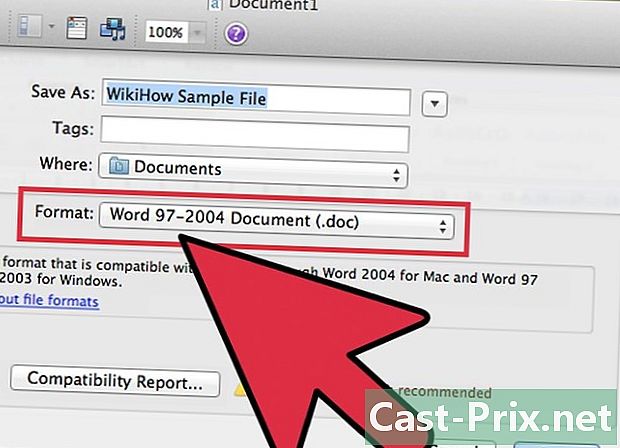
Birkaç tür belge vardır. Tıklayın Word 97-2003 Belgesi veya Word Belgesi. Word 97-2003 Belgesi Word'ün daha eski bir sürümüne sahip olsalar ve 2007 Office Uyumluluk Paketi'ni yüklememiş olsalar bile diğer kişilerin belgeyi görmesine izin verir. Word BelgesiYalnızca Word 2007 veya uyumluluk paketine sahip olan kişiler belgeyi açabilir. Bu size kalmış. -
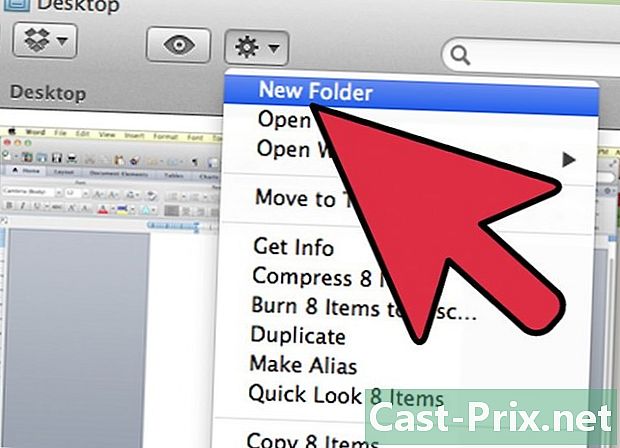
Microsoft Word Office 2007'yi ilk kez kullanıyorsanız, belgeleriniz için yeni bir klasör oluşturun. "Örnek Belgeler" gibi bir başlık veya istediğiniz bir başlık verin. -
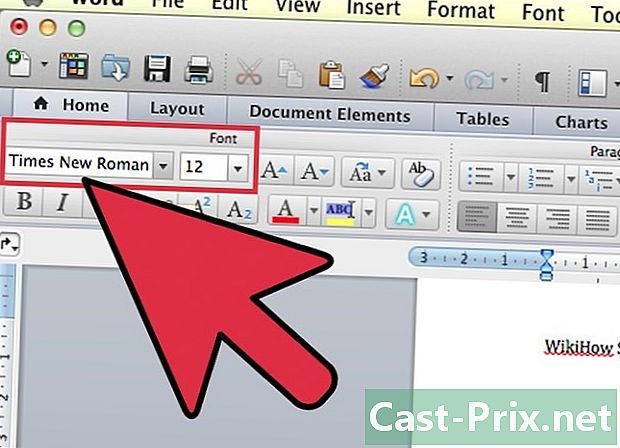
Klasörü oluşturduktan ve kaydettikten sonra boş belgenize gidin. Kullanmak istediğiniz yazı tipini tanımlayın. Önerilen yazı tiplerinden bazıları Times New Roman, Calibri (Vücut) ve Arial. Yukarıdaki resim size ne yapılacağına dair bir örnek göstermektedir. -
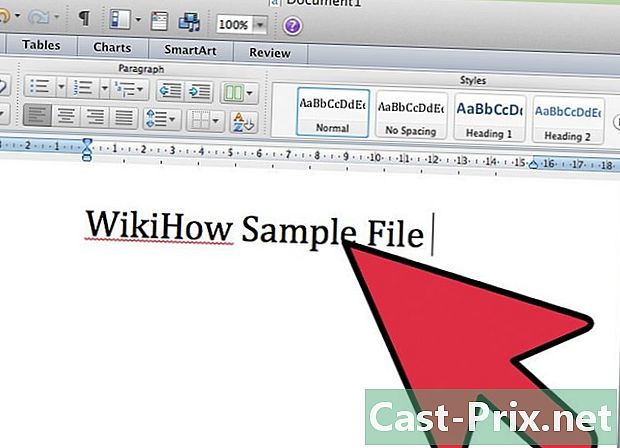
Tanımlamak için neye ihtiyacınız olduğunu yazın.